Come sapere se un’email è stata letta con Gmail
“Possibile che Antonio non abbia ancora letto la mia email?”. Smettila di ripetere in continuazione questa domanda e cerca piuttosto una soluzione per scoprire se il tuo collega ha effettivamente letto il messaggio che gli hai inviato dal tuo account di posta Gmail! Come dici? Non hai la più pallida idea di come fare una cosa del genere? Nessun problema: vuol dire che sei capitato esattamente nel posto giusto al momento giusto!
Nella guida di oggi, infatti, ti spiegherò come sapere se un’email è stata letta con Gmail. Il servizio di posta elettronica di Google non offre una funzione ad hoc che consenta di fare una cosa del genere, a meno che tu non abbia a disposizione un account istituzionale o un account appartenente a un’organizzazione di lavoro. Tuttavia, non hai motivo di preoccuparti: grazie ad alcune app gratuite e ad alcune estensioni per browser, puoi colmare questa mancanza del celebre servizio di posta made in Mountain View e raggiungere il tuo scopo.
Allora, si può sapere cosa ci fai ancora lì impalato? Coraggio: mettiti bello comodo, prenditi tutto il tempo necessario per concentrarti sulla lettura delle prossime righe e, cosa ancora più importante, attua le “dritte” che ti darò. A me non resta altro da fare che augurarti una buona lettura!
Indice
- Informazioni preliminari
- Come sapere se un'email è stata letta con Gmail su PC
- Come sapere se un'email è stata aperta in Gmail da mobile
- Altre soluzioni per sapere se un'email è stata letta con Gmail
Informazioni preliminari
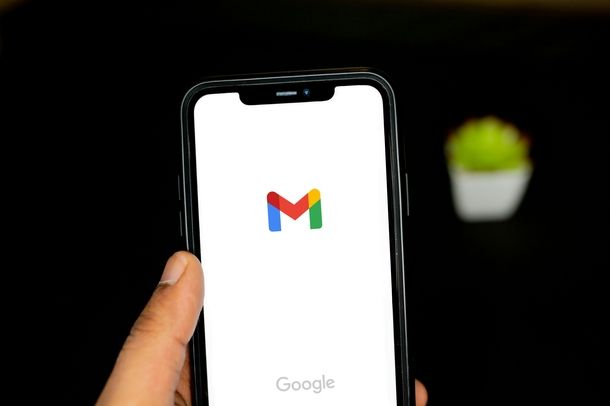
Prima di entrare nel vivo della guida e scoprire come sapere se un’email è stata letta con Gmail, è importante che tu conosca alcune informazioni preliminari riguardanti sia la funzione integrata offerta da Google, sia le estensioni per browser e le app che andremo ad analizzare nei prossimi capitoli.
Per quanto riguarda la funzione integrata di Gmail per le conferme di lettura, devi sapere che questa presenta alcune limitazioni importanti. Innanzitutto, questa opzione non è disponibile per gli account Gmail personali che terminano con @gmail.com, ma è riservata esclusivamente agli account istituzionali o appartenenti a organizzazioni lavorative.
Inoltre, anche quando disponibile, il destinatario del tuo messaggio ha sempre la possibilità di scegliere se inviare o meno la conferma di lettura, quindi non si tratta di un sistema infallibile.
Detto ciò, ci sono altri aspetti da considerare: la funzione potrebbe non essere supportata da tutti i programmi di posta elettronica utilizzati dal destinatario e non funziona assolutamente per i messaggi inviati a mailing list di gruppo. Infine, tieni presente che l’amministratore del tuo dominio potrebbe aver limitato l’uso di questa funzione per motivi di sicurezza o policy aziendale.

Per quanto riguarda le estensioni per browser e le app di cui ti parlerò nei prossimi capitoli, queste presentano sia vantaggi che svantaggi. Il principale vantaggio è che funzionano con gli account Gmail personali e spesso offrono notifiche in tempo reale oltre a informazioni più dettagliate, come il numero di volte in cui un’email è stata aperta e la posizione geografica dell’apertura.
Tra gli svantaggi, invece, va considerato che richiedono l’installazione di software aggiuntivo e la concessione di autorizzazioni di accesso al proprio account Gmail, aspetto che potrebbe preoccupare chi è particolarmente attento alla privacy. In aggiunta, alcuni client di posta elettronica o software anti-spam potrebbero bloccare i pixel di tracciamento utilizzati da queste soluzioni, impedendone il corretto funzionamento.
A proposito di privacy, è bene sottolineare che le conferme di lettura non sono garantite al 100%, specialmente con client email che bloccano il tracciamento per motivi di sicurezza. Inoltre, l’apertura di un’email non garantisce necessariamente che il messaggio sia stato letto attentamente o anche solo visualizzato per intero. Infine, considera che alcuni destinatari potrebbero trovare invasivo il tracciamento delle email e potrebbero non apprezzare questo tipo di controllo.
Come sapere se un’email è stata letta con Gmail su PC
Ti stai chiedendo come sapere su Gmail se un’email è stata letta su computer? Puoi ricorrere alla funzione integrata del servizio di posta elettronica (a patto che il tuo account appartenga ad alcune specifiche categorie di cui ti parlerò a breve) o ad alcune estensioni gratuite per browser (almeno nella loro versione base), che sono alquanto semplici da utilizzare. Tieni tuttavia presente che le soluzioni non ufficiali fanno capo a terze parti e che, dunque, conferire loro accesso alle tue email potrebbe presentare un possibile rischio per la privacy (anche se ovviamente io ti proporrò soluzioni che finora si sono dimostrare di comprovata affidabilità).
Funzione integrata
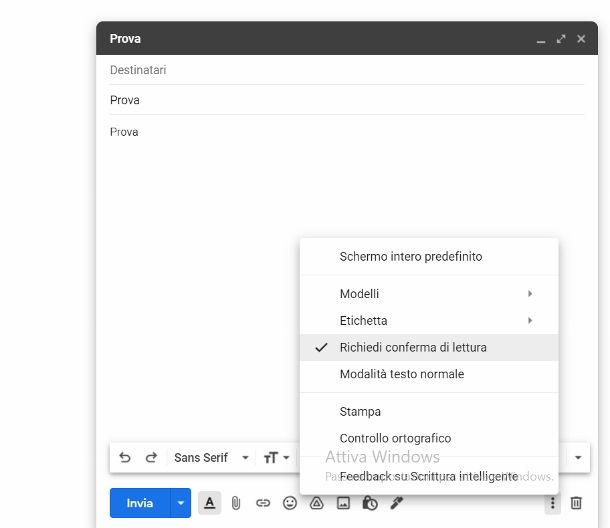
La funzione di conferma lettura su Gmail, come anticipato poco fa, è disponibile soltanto sugli account istituzionali o appartenenti a un’organizzazione lavorativa gestita da un utente registrato come Amministratore (dunque, se il tuo indirizzo email termina in @gmail.com, purtroppo, non potrai avere accesso a tale funzione) e soltanto sulla versione computer del servizio.
Inviare una richiesta di conferma lettura, in questo modo, è davvero semplicissimo: avvia il browser che preferisci (es. Google Chrome) e collegati alla pagina del servizio di posta elettronica di Google.
Dopodiché, premi sul pulsante Accedi situata in alto a destra ed effettua (se necessario) il login con le tue credenziali (email o numero di telefono e password). Se dovessi avere problemi con l’accesso, leggi il mio tutorial su come recuperare account Gmail.
Ora che hai di fronte l’interfaccia della casella di posta elettronica, clicca sul pulsante Scrivi posto in alto a sinistra e inizia a comporre un messaggio come faresti normalmente, digitando del testo nel riquadro che si apre a destra (inserisci anche un destinatario nella sezione A e un oggetto nella sezione Oggetto).
Una volta fatto ciò, premi sui tre puntini posti in basso a destra (accanto all’icona del cestino) e, poi, clicca sulla voce Richiedi conferma di lettura.
In conclusione, premi sul pulsante Invia in basso a sinistra per inoltrare l’email che hai scritto e il gioco è fatto: una volta che il mittente avrà letto il tuo messaggio, ti sarà recapitata da Google un’email con ora e data dell’avvenuta apertura dell’email che hai inviato.
Ti segnalo tuttavia che, affinché il tutto vada a buon fine, il destinatario del tuo messaggio dovrà accettare la richiesta di conferma lettura. Inoltre, non potrai in nessun caso ricevere una conferma di avvenuta lettura per una mail inviata a una mailing list di gruppo, se il destinatario non usa un sistema di posta elettronica che effettua sincronizzazione in tempo reale o se l’amministratore della tua organizzazione limita le conferme di lettura per persone esterne alla stessa. Maggiori informazioni.
Mailsuite (Chrome/Edge)
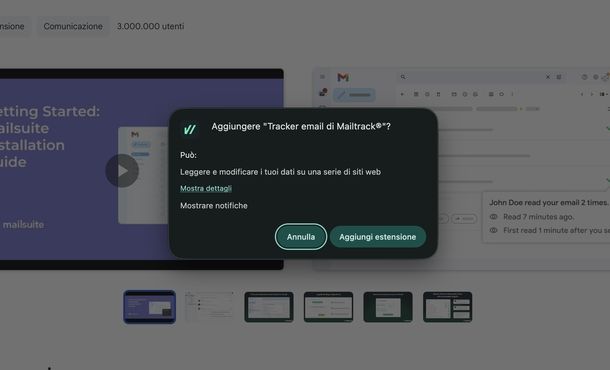
Mailsuite è un’estensione disponibile per Chrome ed Edge che puoi utilizzare per sapere se le email inviate con Gmail sono state lette dai destinatari a cui le hai inviate o meno.
Questa soluzione si presenta particolarmente interessante perché offre una versione gratuita piuttosto completa che permette di tracciare un numero illimitato di email inviate, visualizzare lo stato di apertura con doppi segni di spunta (proprio come avviene nelle app di messaggistica), ricevere notifiche sul desktop quando un’email viene aperta e consultare report giornalieri delle attività. L’unico piccolo svantaggio della versione gratuita è che aggiunge un piccolo marchio Mailsuite nella firma delle tue email.
Se invece necessiti di funzionalità più avanzate, la versione Advanced a pagamento costa 9,99€ al mese oppure 8,32€ al mese con fatturazione annuale di 99,90€ e permette di visualizzare il numero esatto di aperture, tracciare individualmente le email di gruppo, ricevere avvisi avanzati e notifiche personalizzabili, consultare report settimanali e mensili, programmare l’invio di email tracciate, monitorare i clic sui link e le aperture dei PDF, inviare campagne fino a 60.000 email al mese e utilizzare strumenti aggiuntivi come CRM, firma elettronica e sondaggi.
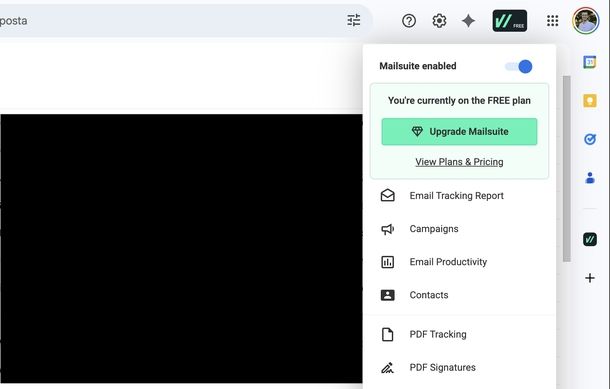
Detto ciò, per utilizzare Mailsuite con Google Chrome, avvia il browser dal Desktop, dalla barra delle applicazioni o dal menu Start su Windows oppure dal Dock, da App o dal Launchpad su macOS.
Fatto ciò, collegati alla pagina dedicata su Chrome Web Store e premi sul pulsante Aggiungi in alto a destra. Clicca poi sul bottone Aggiungi estensione nel messaggio Aggiungere “Tracker email di Mailtrack”? e attendi il completamento dell’installazione.
Se invece utilizzi Microsoft Edge, avvia il browser e collegati sempre alla pagina dedicata su Chrome Web Store. Premi sul pulsante Ottieni estensione nella notifica che compare in alto Email Tracker by Mailtrack funziona su Microsoft Edge, poi clicca sul tasto Consenti nel messaggio Consenti le estensioni di altri archivi e infine pigia sul bottone Aggiungi estensione nel popup Aggiungere “Email Tracker by Mailtrack” a Microsoft Edge?. Attendi quindi la fine dell’installazione.

A questo punto, indipendentemente dal browser che stai utilizzando, premi sul tasto Continue to Google nella scheda che si apre in automatico per connettere Mailsuite al tuo account Gmail. Seleziona l’account Gmail a cui desideri abbinare l’estensione oppure effettua il login con le tue credenziali Google, poi clicca sul tasto SIGN UP FREE nel riquadro del piano gratuito (FREE) per iscriverti al servizio.
Ora, pigia sul pulsante GO TO GMAIL per aprire la tua casella di posta elettronica, poi premi sul bottone Scrivi in alto a sinistra per creare una nuova email. Compila i vari campi come faresti normalmente con il destinatario, l’oggetto e il corpo del messaggio.
Fatto ciò, prima di inviare l’email, fai clic sull’icona di Mailsuite (una lettera V in verde su sfondo nero) che trovi accanto al pulsante Invia.
Controlla che siano attive le opzioni Track email opens e when the email is opened nelle schede con le icone del computer e dello smartphone, in modo da ricevere notifiche di apertura dell’email sia su browser per PC che su dispositivi mobili. Ti segnalo che le notifiche di apertura via email sono disponibili soltanto con il piano Advanced a pagamento.
Se lo desideri, puoi attivare anche altre opzioni come when links are clicked per sapere quando i link vengono cliccati, when PDF’s are viewed per monitorare l’apertura di allegati PDF e altre funzionalità aggiuntive.
Una volta che il destinatario avrà aperto la tua email, riceverai una notifica via browser con il messaggio ✔️✔️ [nome destinatario] has just read your email, così saprai immediatamente che il tuo messaggio è stato letto.
Streak (Chrome/Edge/Safari)
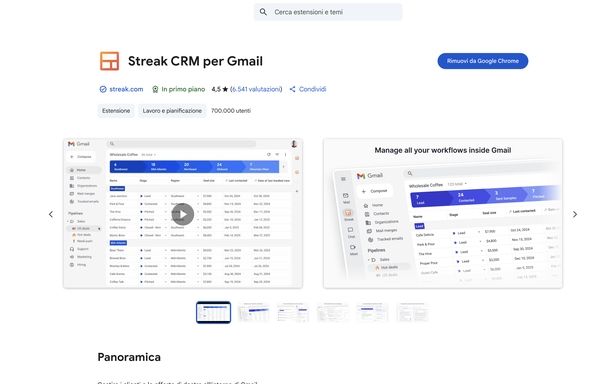
Se ti stai chiedendo come capire se un’email è stata letta Gmail, Streak è un’altra soluzione che puoi adottare per sapere se un’email inviata con Gmail è stata letta dal destinatario.
Nel caso tu non lo conoscessi, si tratta di servizio disponibile sotto forma di estensione gratuita per i browser Google Chrome, Microsoft Edge e Safari, che si integra alla perfezione con il servizio di posta elettronica offerto da “Big G”, è piuttosto semplice da utilizzare ed è alquanto affidabile per effettuare il tracciamento dei messaggi inviati.
Prima di illustrarti il suo funzionamento, però, ci tengo a dirti che Streak, essendo un vero e proprio tool di customer relationship management — ovvero di gestione di relazione con i clienti — può essere utilizzato gratuitamente ma include anche funzioni avanzate opzionali a pagamento (come l’integrazione con G Suite e l’accesso su dispositivi mobili Android e iOS) a partire da 59 $ al mese per utente. Se desideri avere maggiori informazioni sui piani di abbonamento disponibili, consulta pure questa pagina del sito di Streak.
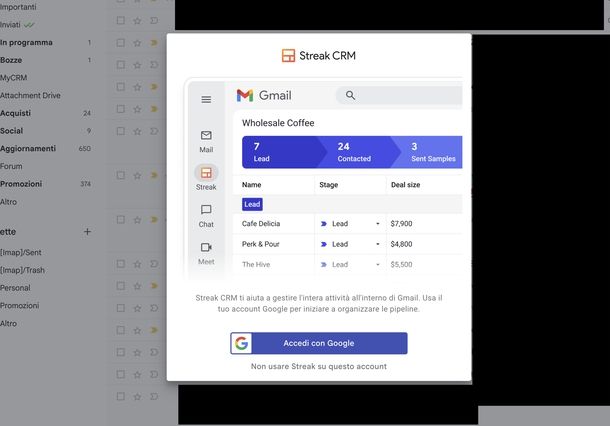
Detto ciò, per installare Streak su Chrome o Edge, avvia il browser e collegati alla pagina dell’estensione su Chrome Web Store. Premi quindi sul pulsante Aggiungi o Ottieni estensione (a seconda del browser) e poi clicca sul tasto Aggiungi estensione per procedere con l’installazione.
Se invece utilizzi Safari su Mac, usa questo link per aprire la pagina dell’estensione Streak for Safari nel Mac App Store. Premi sul pulsante Ottieni e procedi con l’installazione.
Una volta completata, avvia Safari, clicca sul menu Safari in alto a sinistra e seleziona Estensioni Safari… dal menu che compare.
Fai clic sul quadrato vuoto accanto a Streak CRM for Gmail per attivare l’estensione, premi sul pulsante Consenti sempre nel messaggio L’estensione “Streak CRM per Gmail” vorrebbe accedere a google.com e chiudi quindi la finestra delle estensioni.
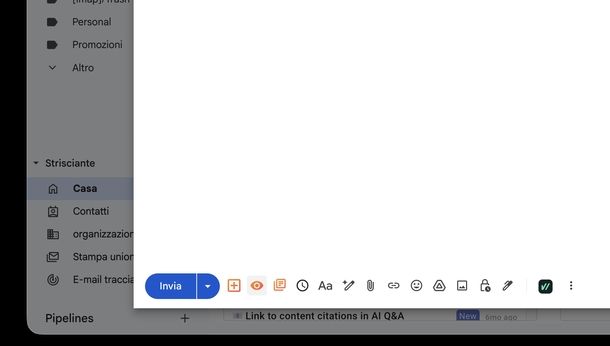
Ora, indipendentemente dal browser utilizzato, apri Gmail e attendi il caricamento dell’estensione. Comparirà un messaggio popup: premi sul pulsante Accedi con Google ed effettua il login con il tuo account Google. Aggiungi quindi una spunta a Seleziona tutto per accettare tutte le autorizzazioni richieste e clicca sul bottone Continua.
Nella schermata Per cosa vuoi usare Streak?, seleziona Monitoraggio e-mail e premi sul pulsante Procedere. A questo punto sei pronto per iniziare a tracciare le tue email: crea una nuova email su Gmail come visto in precedenza, compilando i campi del destinatario, dell’oggetto e del corpo del messaggio.
Prima di inviare l’email, assicurati che l’icona a forma di occhio (che trovi in basso, accanto al pulsante Invia) sia di colore arancione. Se l’icona è grigia, significa che il tracciamento non è attivo: in questo caso, fai clic su di essa per attivarlo. Una volta inviata l’email tracciata, recati nella cartella Inviati di Gmail.
Quando il destinatario aprirà la tua email, in corrispondenza del messaggio tracciato comparirà un occhio verde con il tempo trascorso dall’apertura.
Fai clic sull’email per aprirla e visualizzare la colonna di monitoraggio sulla destra, dove potrai consultare maggiori informazioni come il numero totale di aperture, l’orario di ogni apertura e altri dettagli utili.
Come sapere se un’email è stata aperta in Gmail da mobile
Per sapere se un’email è stata letta con Gmail da mobile, puoi rivolgerti ad alcune app che sono davvero intuitive e si possono usare gratuitamente per brevi periodi di prova o per periodi di tempo illimitati, ma con funzioni limitate. Ecco tutto in dettaglio.
Mailsuite (Android/iOS/iPadOS)
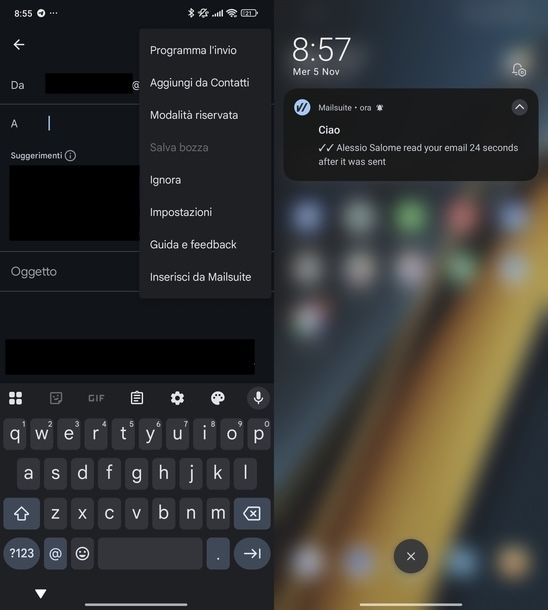
Se ti stai chiedendo come sapere se una mail è stata letta con Gmail utilizzando il tuo smartphone o tablet, sarai felice di sapere che l’estensione per Google Chrome e Microsoft Edge vista prima è disponibile anche come app per Android, iOS e iPadOS, mantenendo le stesse funzionalità di tracciamento email che hai imparato a conoscere.
Per iniziare, scarica e installa l’app Mailsuite dal Google Play Store se possiedi un dispositivo Android oppure dall’App Store se utilizzi un iPhone o un iPad. Una volta completato il download, avvia l’applicazione toccando la sua icona.
Al primo avvio, premi sul pulsante Sign in with Google e fai accesso con l’account Google che preferisci utilizzare. Quando ti viene richiesto, tocca Consenti per attivare le notifiche, in modo da ricevere avvisi immediati quando le tue email vengono aperte.
Fatto ciò, avvia l’app Gmail (disponibile per Android e per iOS/iPadOS) dalla schermata Home, dal cassetto delle applicazioni o dalla Libreria app. Premi sul pulsante Scrivi che trovi in basso a destra e compila i campi con l’indirizzo email del destinatario, l’oggetto e il corpo del messaggio.
Ora, tocca i tre puntini in alto a destra e seleziona Inserisci da Mailsuite dal menu che appare. Nel pannello che si apre, premi sul bottone TRACK EMAIL per attivare il tracciamento dell’email che stai per inviare. Infine, fai tap sul tasto a forma di aeroplanino in alto a destra per mandare l’email.
Dopo che il destinatario avrà aperto la tua mail, riceverai una notifica con il messaggio ✔️✔️ [nome destinatario] has just read your email, se l’apertura è avvenuta da poco, oppure ✔️✔️ [nome destinatario] read your email [numero] seconds/minutes/hours after it was sent, se è passato un po’ di tempo dall’invio. In questo modo saprai con precisione quando il tuo messaggio è stato letto.
Track — Email Tracking (Android/iOS)
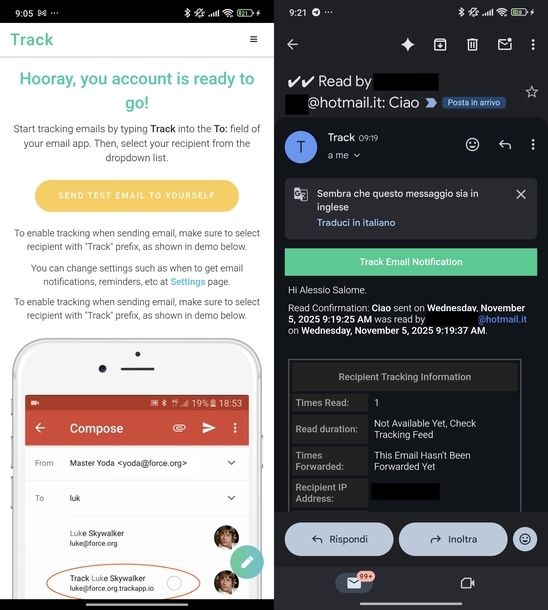
Una delle migliori app che puoi utilizzare per sapere se un’email inviata con Gmail è stata effettivamente letta è Track — Email Tracking, un client di posta disponibile per Android (anche su store alternativi) e iOS che integra una comoda funzione che consente proprio di fare ciò.
L’app è utilizzabile gratuitamente per 7 giorni: al termine dei quali, per continuare a utilizzare le funzioni di tracciamento dei messaggi, è necessario sottoscrivere uno dei piani d’abbonamento fra quelli disponibili, a partire da 22,99 euro al mese.
Detto ciò, dopo aver scaricato e installato l’applicativo, avvialo toccando la sua icona. Su Android, premi sul pulsante Sign in with Google mentre su iOS sfiora su ACTIVATE TRACK FOR FREE!. Effettua quindi il login con l’account Gmail che preferisci utilizzare.
Tocca il tasto Continua per consentire all’app di accedere al tuo account Gmail, spunta Seleziona tutto per accettare tutte le autorizzazioni richieste e premi sul bottone Continua. Solo su iOS, dovrai premere nuovamente sul pulsante Sign in with Google per fare il login al servizio usando il tuo account Google.
Ora, tocca i tre trattini in alto a destra per aprire il menu e seleziona SETTINGS dalle opzioni proposte. Accertati che sia attiva l’opzione Email Read e, se lo desideri, attiva volendo anche Link Clicked e Attachment Opened per ricevere notifiche quando i link vengono cliccati o gli allegati vengono aperti. Personalizza eventualmente altre opzioni in base alle tue preferenze.
A questo punto sei pronto per inviare email tracciate: apri l’app Gmail sul tuo dispositivo e crea una nuova email come faresti normalmente. Compila il campo del destinatario, ma attenzione: per tracciare l’email con Track, devi aggiungere .trackapp.io alla fine dell’indirizzo email del destinatario. Ad esempio, se il destinatario è nomeutente@gmail.com, dovrai inserire nomeutente@gmail.com.trackapp.io. Compila quindi anche l’oggetto e il corpo del messaggio e invia l’email.
Una volta che il destinatario avrà aperto la mail, riceverai un messaggio di posta elettronica da Track nella tua Posta in arrivo con il testo ✔️✔️ Read by [indirizzo email destinatario]: [messaggio inviato], così saprai con certezza che la tua email è stata aperta e letta.
Altre soluzioni per sapere se un’email è stata letta con Gmail
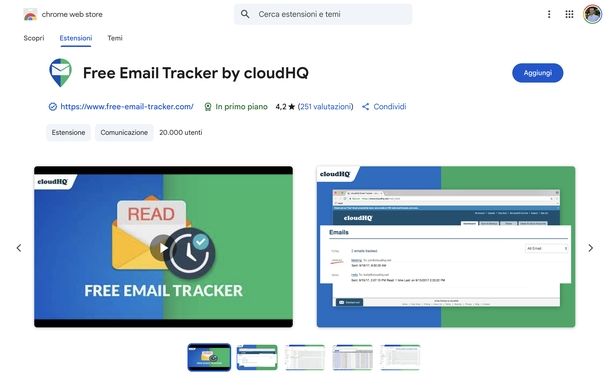
Oltre alle soluzioni che ti ho illustrato nei capitoli precedenti, esistono anche altre estensioni e strumenti che puoi utilizzare per scoprire se le tue email inviate con Gmail sono state lette dai destinatari. Eccone alcune che meritano la tua attenzione.
- Right Inbox (Chrome/Edge/Firefox/Safari) — si tratta di un’estensione completa che migliora efficacemente le prestazioni di Gmail aggiungendo numerose funzionalità avanzate. Oltre al tracciamento delle email lette, Right Inbox ti permette di programmare le email per inviarle in un secondo momento, automatizzare email ricorrenti, utilizzare modelli per scrivere più velocemente, passare da una firma all’altra con un semplice clic, inviare sequenze di follow-up automatici e sincronizzare le conversazioni importanti con la tua applicazione CRM preferita. L’estensione è gratuita fino a un certo limite mensile per ogni funzionalità; per l’utilizzo illimitato sono disponibili piani a pagamento.
- Boomerang for Gmail (Chrome/Edge/Firefox/Safari/Opera) — è uno strumento di gestione email e pianificazione meeting utilizzato da milioni di utenti in tutto il mondo e certificato SOC 2 Type 2. Oltre alle funzionalità di email tracking con conferme di lettura cross-platform, Boomerang offre la possibilità di programmare riunioni direttamente dalla tua casella di posta con un calendario interattivo, tracciare le risposte, impostare email ricorrenti, mettere in pausa la posta in arrivo e utilizzare Respondable, un assistente basato sull’intelligenza artificiale che prevede la probabilità che il tuo messaggio riceva una risposta.
- Free Email Tracker by cloudHQ (Chrome/Edge) — è una soluzione completamente gratuita ed estremamente semplice da usare che ti permette di scoprire quando le tue email vengono aperte in tempo reale. L’estensione offre una dashboard di tracciamento email, notifiche via SMS, desktop ed email quando un messaggio viene letto, promemoria se la tua email non viene aperta dopo 48 ore, tracciamento dei link cliccati e la possibilità di rimuovere il tracciamento dalle email personali che non desideri monitorare. Come funzionalità aggiuntiva, puoi esportare tutti i tuoi dati di tracciamento su Google Fogli per analisi più approfondite.
- Mailtag (Chrome/Edge) — questo strumento di email tracking rappresenta un’evoluzione del classico tracker di posta elettronica, aiutandoti a ottenere più risposte e fare più vendite in meno tempo. Con Mailtag puoi monitorare in tempo reale e senza limiti quante volte le tue email sono state aperte, dove sono state aperte geograficamente, programmare l’invio di mail per un momento successivo e impostare follow-up automatici. La versione Pro elimina completamente il marchio MailTag dalla firma delle tue email e sblocca funzionalità avanzate come il monitoraggio della posizione, il tracciamento dei collegamenti e un cruscotto elegante e facile da usare.

Autore
Salvatore Aranzulla
Salvatore Aranzulla è il blogger e divulgatore informatico più letto in Italia. Noto per aver scoperto delle vulnerabilità nei siti di Google e Microsoft. Collabora con riviste di informatica e ha curato la rubrica tecnologica del quotidiano Il Messaggero. È il fondatore di Aranzulla.it, uno dei trenta siti più visitati d'Italia, nel quale risponde con semplicità a migliaia di dubbi di tipo informatico. Ha pubblicato per Mondadori e Mondadori Informatica.






